Иногда вы можете столкнуться с ситуацией, когда вам нужно перевести время в десятичное в Google Таблицах. Допустим, вам нужна разница между повторяющимися экземплярами. Было бы более интуитивно понятно сказать, что разница составляет 3,25 часа вместо 3 часов 15 минут. Это особенно важно, если вам нужно использовать эту разницу в последующих расчетах, таких как общая заработная плата на основе отработанных часов и почасовая оплата.
Так как вы это делаете? Есть несколько методов, с помощью которых мы можем получить желаемый результат в Google Таблицах: используя функции TIME () (HOUR ()), MINUTE () и SECOND ()) или простое умножение на TIMEVALUE (). Мы рассмотрим их в этом руководстве.
Реальный пример перевода времени в десятичное число
У руководителя строительства есть следующий табель с указанием рабочего времени подрядчиков, находящихся под его контролем, в течение первой половины данного дня:
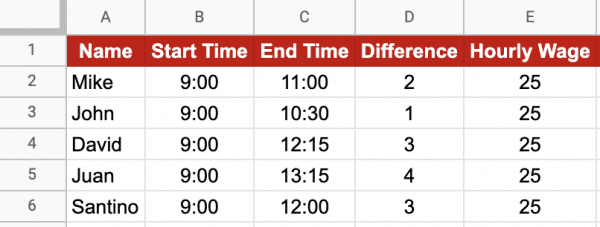 В столбце D указано количество часов, отработанных конкретным подрядчиком в течение дня. Это будет использоваться позже для расчета общей суммы дневной заработной платы, выплачиваемой подрядчику. Простое вычитание не даст результата, который можно использовать для дальнейших вычислений. Что дальше?
В столбце D указано количество часов, отработанных конкретным подрядчиком в течение дня. Это будет использоваться позже для расчета общей суммы дневной заработной платы, выплачиваемой подрядчику. Простое вычитание не даст результата, который можно использовать для дальнейших вычислений. Что дальше?
Есть два способа вычислить результирующую разницу выходных чисел. С помощью функции ЧАС () или ВРЕМЗНАЧ (). Функция ЧАС () возвращает разницу как меру времени суток. Например, с 11:00 до 9:00 представлены 2 часа. Точно так же такая же разница в выводе функции TIMEVALUE () будет представлять часть дня. Например, с 11:00 до 9:00 будет 0,083 (2 часа — 0,083 дня). Результат, полученный с использованием этих двух формул, следующий:
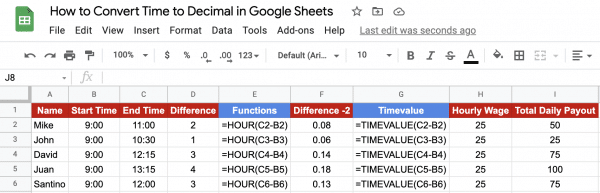 Как вы можете видеть выше, теперь мы можем напрямую рассчитать общую сумму оплаты (исходя из почасовой или дневной заработной платы). Вы играете со временем и проверяете, правильно ли указаны результаты. Скопируйте электронную таблицу, используя ссылку ниже:
Как вы можете видеть выше, теперь мы можем напрямую рассчитать общую сумму оплаты (исходя из почасовой или дневной заработной платы). Вы играете со временем и проверяете, правильно ли указаны результаты. Скопируйте электронную таблицу, используя ссылку ниже:
Давайте подробнее рассмотрим компоненты функции, а затем подробнее рассмотрим использование функций TIME () и TIMEVALUE () для преобразования времени в десятичные значения.
Анатомия функций
Первый способ — использовать функции ЧАС () (ЧАС (), МИНУТА () и СЕКУНДА ()). Мы пишем функцию HOUR () (например), как показано ниже:
= ВРЕМЯ (час)
Давайте посмотрим, что означает каждый термин:
- = чтобы начать с функции, нам нужно добавить этот знак.
- ЧАС обозначает нашу функцию ЧАС ().
- время — это данные, которые обеспечивают представление времени.
Функции МИНУТА () и ВТОРАЯ () следуют точно такой же анатомии с соответствующим выводом в минутах и секундах соответственно.
Второй способ — использовать функцию ВРЕМЗНАЧ (). Синтаксис (как мы пишем) функции ВРЕМЗНАЧ () следующий:
Давайте посмотрим, что означает каждый термин:
- = чтобы начать с функции, нам нужно добавить этот знак.
- TIMEVALUE — это наша функция TIMEVALUE ().
- time_string — это данные, которые представляют время.
Как преобразовать время в десятичное в Google Таблицах: функции времени
- Ниже указано время прихода и ухода детей в ясли. Счета для родителей выставляются на почасовой основе в зависимости от времени, которое ребенок проводит в учреждении. Цель состоит в том, чтобы рассчитать общее потраченное время как разницу между временем регистрации и выселения и использовать это значение для расчета общей дневной оплаты на основе почасовой оплаты труда.
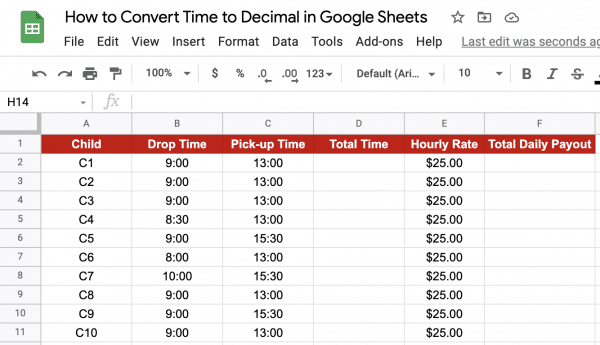
- Теперь щелкните любую ячейку, чтобы сделать ее активной. В этом уроке я выберу D2, где хочу просмотреть свои результаты.
- Затем введите знак равенства ‘=’, чтобы запустить функцию, а затем имя функции, которое является нашим TIME().
- Рядом с именем функции появится поле автоматического предложения. Продолжайте вводить открывающую скобку ‘(‘, как показано ниже:
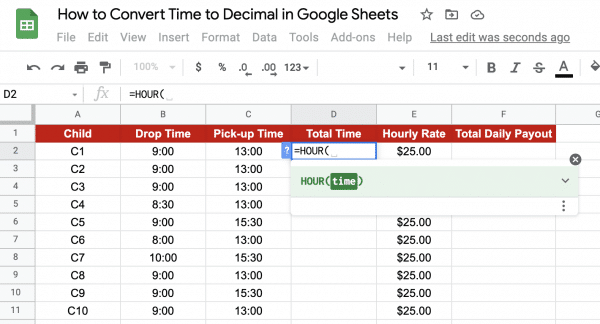
- А теперь самое интересное! Мы вводим требуемый ввод в функцию, чтобы получить числовую разницу во времени. Обратите внимание, что мы передаем C2 — B2 в качестве входных данных функции, поскольку нас интересует разница:
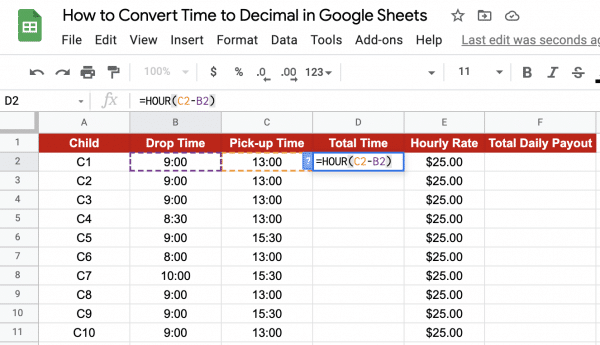
- Чтобы точно определить общее время, мы используем функции МИНУТА () и СЕКУНДА () вместе с ЧАС () точно так же: ЧАС (C2-B2) + (МИНУТА (C2-B2) / 60) + (СЕКОД (C2 -B2) / 3600).
- После ввода требуемых функциональных входов закройте круглые скобки и нажмите Enter. Вы заметите, что разница во времени отображается в количестве часов. Общая сумма платежа — произведение столбцов D и E .
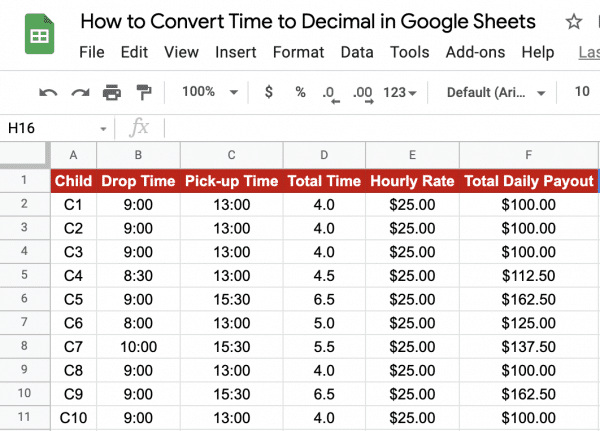
Как преобразовать время в десятичное в Google Таблицах: функция Timevalue
- Мы будем использовать тот же пример выше. Цель осталась прежней.
- Чтобы вставить функцию ВРЕМЗНАЧ (), щелкните новую ячейку, например G2 .
- Как и выше, введите знак равенства ‘=’, чтобы запустить функцию, затем введите имя функции, которым является наше ВРЕМЕННОЕ ЗНАЧЕНИЕ().
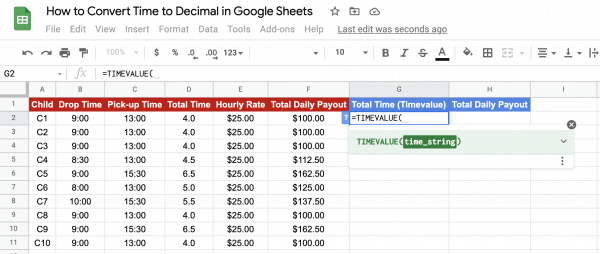
- Теперь мы даем требуемый ввод функции для получения числовой разницы во времени. Обратите внимание, что мы передаем C2 — B2 в качестве входных данных функции, так как нас интересует разница:
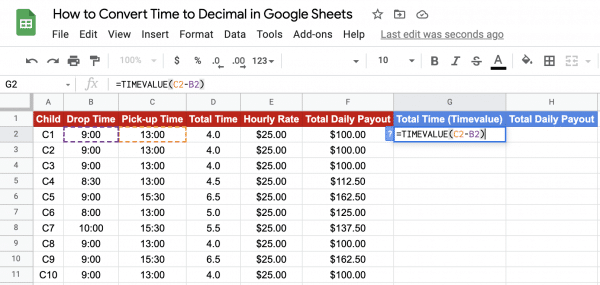
- Закройте круглые скобки, когда вы ввели необходимые параметры функции, и нажмите Enter. Вы заметите, что разница во времени отображается в виде десятичной дроби, которая является долей дня. Например, 4 часа отображается как 0,167. Общая выплата рассчитывается как произведение столбцов G и E на 24, так как у нас почасовая ставка.
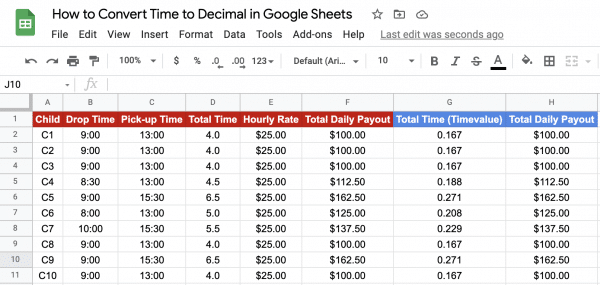
Это все. Теперь вы готовы начать преобразование времени в десятичные числа в Google Таблицах. Я рекомендую поэкспериментировать с разным временем и некоторыми другими формулами Google Таблиц, доступными вместе, чтобы увидеть, как отличаются результаты.